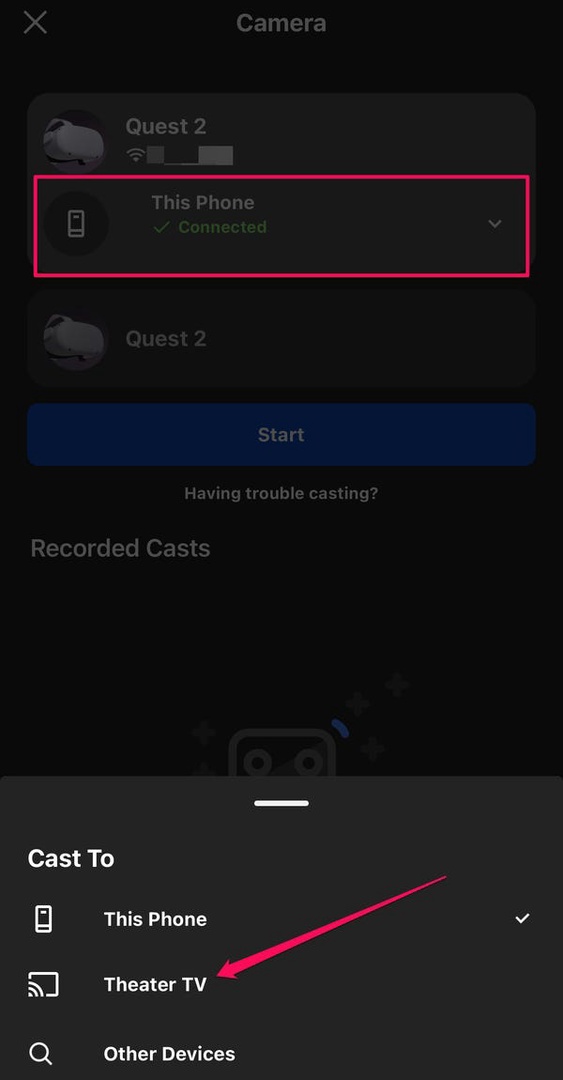Oculus Quest 2 TV'ye nasıl bağlanır
Oculus Quest 2 (artık ana şirket Meta tarafından "Quest 2" olarak adlandırılmaktadır) bir sanal gerçeklik başlığıdır.
Otonomdur, bir bilgisayara veya harici izleme cihazlarına bağlantı gerektirmez. Bu, onu VR oyunları ve diğer eğlenceler için kullanışlı bir kulaklık yapar. Tek dezavantajı? Bir seferde sadece bir kişi oynayabilir. VR deneyimini daha kapsayıcı hale getirmek için oynatıcının kulaklıkta gördüğü şey TV'ye aktarılabilir. Tabii ki, gerçek 3D olmayacaktı, ancak diğer herkesin neler olup bittiğine seyirci kalmasına izin verecekti.
Quest 2 kulaklıktan TV'ye görüntü nasıl iletilir
Kulaklıktan, yayını destekleyen bir TV'ye (örneğin, bir akıllı TV veya Chromecast cihazı olan bir TV) görüntü gönderebilirsiniz.
1. 1. TV'yi ve Quest 2 kulaklıklarını açın.
2. Her iki cihazın da aynı WiFi ağında olduğundan emin olun.
3. Ana menüyü uygulamalar penceresinin altına getirmek için sağ denetleyicideki Oculus düğmesine basın.
4. Sağ alt köşedeki Paylaş düğmesine dokunun.
5. Paylaş penceresinde Paylaş'a dokunun.
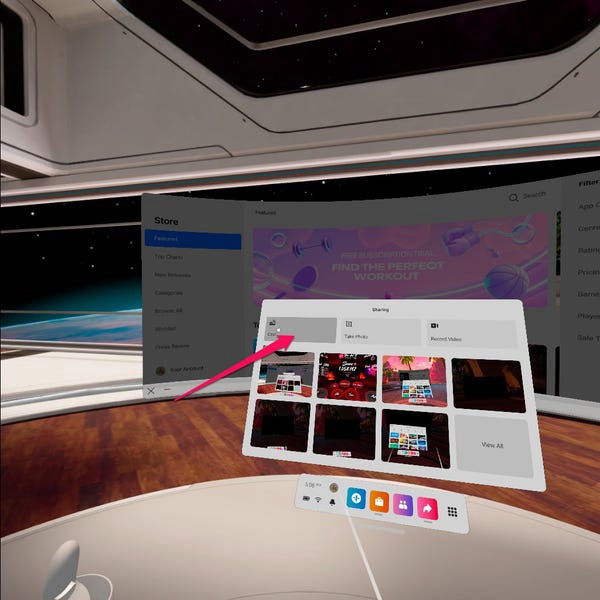
Videoyu kulaklıktan aktarmak için ana menüdeki Paylaş düğmesini kullanın.
6. Bu Kulaklıktan Yayınla açılır penceresinde, TV'nizi veya diğer oynatma cihazınızı bulun ve üzerine dokunun.
7. İleri düğmesine tıklayın.
Kulaklıklardan gelen video şimdi TV'ye aktarılmalıdır.
Uygulamadan Quest 2'yi TV'ye nasıl aktarırım
Ayrıca telefonunuzdaki Oculus uygulamasından akışa başlayabilirsiniz. Önce App Store veya Google Play'den Oculus uygulamasını yüklemeniz ve Meta hesabınızda (Oculus/Facebook) oturum açarak kurmanız gerekir.
1. TV'yi ve Quest 2'yi açın.
2. Her iki cihazın da aynı WiFi ağında olduğundan emin olun.
3. Telefonunuzda Oculus uygulamasını başlatın.
4. Sağ üst köşedeki yayınla simgesine dokunun.
5. Bu Telefonun sağındaki oka dokunun. Ekranın alt kısmındaki "Yayınla" açılır penceresinde, listedeki TV'ye dokunun veya başlangıçta görünmezlerse Diğer cihazlar'a ve ardından öğesine dokunun.
Yayınlama düğmesi, uygulamanın sağ üst köşesindedir.
6. Başlat düğmesine basın.
Şimdi döküm sürecinden geçmelisiniz.